关于Ubuntu18创建子用户并开启远程桌面的步骤与问题
目录结构
命令版
暂时不弄
图形化版
1. 查看当前系统下的用户和组。
whoami

2.查看用户组。【这里以 demo01 举例】【本案例以 root 用户为例】

2.1 创建用户
useradd或adduser命令用来建立用户帐号和创建用户的起始目录,使用权限是超级用户。
useradd 用户名 -m # 【root 用户】创建用户,并在home目录下生成用户目录。
# 默认无密码。

查看用户是否创建
cat /etc/passwd # 查看用户情况。

2.2 创建密码
sudo passwd 用户名 # 设置密码。【root】
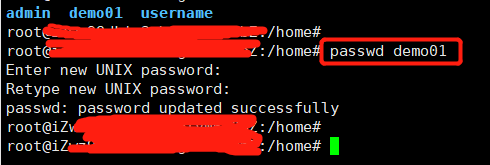
2.3 查看权限

保证文件类型为 d [目录] ,具有
文件属性:
r(Read,读取权限): 对文件而言,具有读取文件内容的权限; 对目录来说,具有浏览目录的权限。
w(Write,写入权限): 对文件而言,具有新增、修改文件内容的权限; 对目录来说,具有删除、移动目录内文件的权限。
x(eXecute,执行权限): 对文件而言,具有执行文件的权限; 对目录来说,该用户具有进入目录的权限。
s或S(SUID,Set UID): 可执行的文件搭配这个权限,便能得到特权,任意存取该文件的所有者能使用的全部系统资源。
t或T(Sticky): /tmp和 /var/tmp目录供所有用户暂时存取文件,亦即每位用户皆拥有完整的权限进入该目录,去浏览、删除和移动文件。
把 drwxr-xr-x 中,1-9个字符 【从0开始】分为三分,作用范围如下:
1-3个字符: 表示 文件创建者/所有者 对 该文件 所具有的权限.
4-6个字符: 表示 创建者/所有者所在的组 的 其他用户 所具有的权限。
7-9个字符: 表示 其他组的其他用户 所具有的权限。
2.4 增加权限。
vim /etc/sudoers # 增强普通用户sudo权限。
# 位置看下图。
%demo01 ALL=(ALL) ALL # 允许用户组youuser里面的用户执行sudo命令(需要输入密码).
demo01 ALL=(ALL) ALL # xxx ALL=(ALL) ALL (这里的xxx是你的用户名)

3、普通用户安装图形化界面
3.1、检查环境。
apt-get install xfce4 # 二次安装以达到检查的目的。
apt-get install vnc4server # 二次安装以达到检查的目的。
vim ~/.vnc/xstartup # 修改xstartup文件内容,针对Xfce4桌面环境.
# 记住编辑完了之后,要提权,原先花屏的原因不排除是因为这个文件没有提权。
chmod +x ~\.vnc\xstartup
编写的 xstartup 文件。
i: 插入。
ESC: 退出编辑。
wq: 保存退出。
wq!: 强制保存退出。【可修改只读文件】
#!/bin/sh
unset SESSION_MANAGER
unset DBUS_SESSION_BUS_ADDRESS
startxfce4 &
[ -x /etc/vnc/xstartup ] && exec /etc/vnc/xstartup
[ -r $HOME/.Xresources ] && xrdb $HOME/.Xresources
xsetroot -solid grey
3.2 桌面环境拷贝
cp -r /root/* /home/demo01/ # 拷贝,并拷贝所有子目录。

3.2.1 桌面权限修改
chown demo01.demo01 -R Desktop/ Documents/ Downloads/ Music/ Pictures/ Public/ Templates/ Videos/
# 批量修改用户组和创建者。
-R:修改包括子目录。

3.2.2 修改桌面视图文件
vim ~/.vnc/xstartup # 注意,该文件是复制过来的,但内容还是不会修改的。要手动修改,否则桌面会花屏。
内容
#!/bin/sh
unset SESSION_MANAGER
unset DBUS_SESSION_BUS_ADDRESS
startxfce4 &
[ -x /etc/vnc/xstartup ] && exec /etc/vnc/xstartup
[ -r $HOME/.Xresources ] && xrdb $HOME/.Xresources
xsetroot -solid grey
4、连接云服务器
4.0 前置。
ps -ef|grep Xvnc4 # 查看Linux桌面占用情况。
ps -ef|grep Xvnc4 # 查看 Xvnc4的pid.【进程号】
kill -9 PID号 # 杀掉指定PID进程
4.1 准备工作。
su demo01 # 切换用户。

开启图形化位置。
vncserver # 分享当前用户的图形化界面
sudo vncserver # 分享root用户的图形化界面
vncserver -geometry 1920x1000 # 启动vncserver,并且指定窗口大小,该窗口大小刚好符合本地电脑屏幕分辨率
vncserver -kill :1 # 结束 5901端口对应图形化 进程。【 1对应5901。 2对应5902。 依次类推 】
# 解决如下图,warning 的问题。
cd /tmp/
rm -rf .X1-lock .X2-lock .X3-lock .X4-lock
rm -rf .X11-unix/

4.2 连接服务器。
vnc viewer 连接。
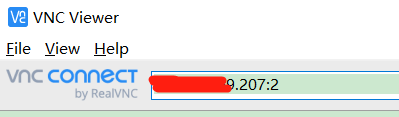
5、结果

参考:useradd添加用户命令。https://www.cnblogs.com/irisrain/p/4324593.html
参考:目录权限。https://blog.csdn.net/dshf_1/article/details/99973236
参考:ll 命令。https://blog.csdn.net/dshf_1/article/details/99973236
参考:设置普通用户 sudo 权限。https://blog.csdn.net/sinat_36118270/article/details/62899093
参考:目录权限修改。https://blog.csdn.net/haoaiqian/article/details/78964454
























 1290
1290











 被折叠的 条评论
为什么被折叠?
被折叠的 条评论
为什么被折叠?








